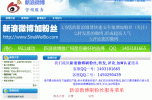Un smiley rougissant peut exprimer un large éventail d'émotions, de la gêne à la timidité. Envoyez un smiley rougissant dans un message Facebook en copiant-collant un smiley textuel (ASCII), en utilisant l'une des émoticônes intégrées de Facebook ou en sélectionnant un autocollant avec un caractère rougissant.
Smiley ASCII
Envoyez un simple smiley rougissant à un contact en copiant-collant l'un des éléments suivants :
Vidéo du jour
- ヽ(゜∀゜)ノ
- ('Je')
- (´∀`)
- (^_^)
- :")
Conseil
Trouvez des smileys ASCII supplémentaires à ajouter à vos conversations en visitant Smileys sympas, JapaneseEmoticons.org ou Sherv.net.
Émoticône Facebook
Visite Fbicons.net et copiez le symbole à droite de Visage souriant sous Émoticônes Facebook spéciales. Collez-le dans une fenêtre de conversation Facebook pour ajouter un smiley rougissant à votre message.
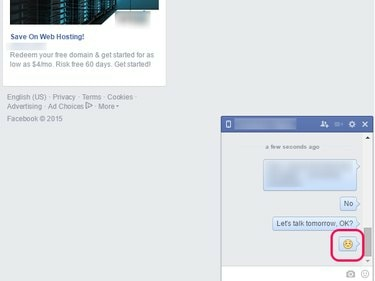
Crédit d'image : Image reproduite avec l'aimable autorisation de Facebook
Autocollant Facebook
Autocollants sont des images de personnages originaux ou emblématiques que vous pouvez envoyer à vos amis sur Facebook. Plus grands que les émoticônes standard, les autocollants peuvent être statiques ou animés.
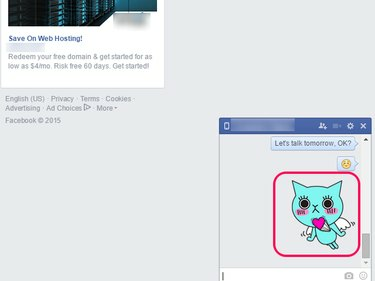
Crédit d'image : Image reproduite avec l'aimable autorisation de Facebook
Les autocollants Facebook sont fournis dans des packs d'autocollants, que vous pouvez installer depuis l'application Messenger sur votre appareil mobile ou depuis une fenêtre de message sur votre ordinateur.
Installation de packs d'autocollants sur un appareil mobile
Étape 1
Lancer Messager et charger une conversation existante ou en démarrer une nouvelle. Appuyez sur le Smiley icône.
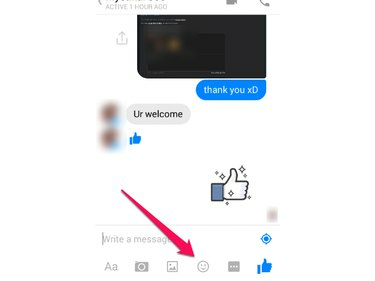
Crédit d'image : Image reproduite avec l'aimable autorisation de Facebook
Étape 2
Toucher le + icône pour ouvrir le magasin d'autocollants.
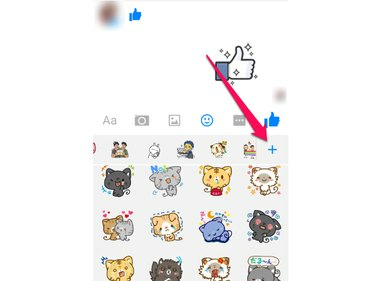
Crédit d'image : Image reproduite avec l'aimable autorisation de Facebook
Étape 3
Installez un pack d'autocollants en appuyant sur le icône de flèche pointant vers le bas à côté de cela.

Prévisualisez tous les autocollants d'un pack en appuyant sur l'échantillon d'autocollant à côté de son nom.
Crédit d'image : Image reproduite avec l'aimable autorisation de Facebook
Installation de packs d'autocollants sur un ordinateur
Étape 1
Ouvrez une fenêtre de conversation et cliquez sur le Smiley icône.
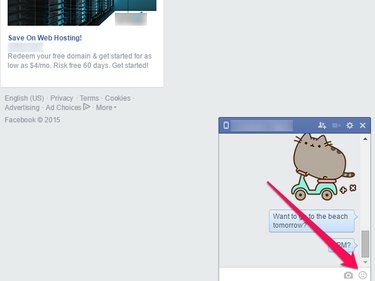
Crédit d'image : Image reproduite avec l'aimable autorisation de Facebook
Étape 2
Ouvrez la fenêtre Sticker Store en cliquant sur le bouton + icône.
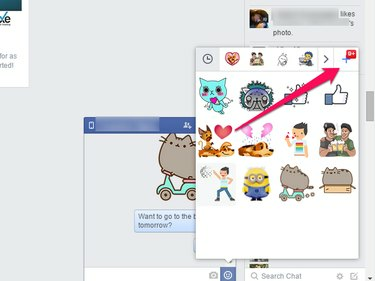
Crédit d'image : Image reproduite avec l'aimable autorisation de Facebook
Étape 3
Clique le Libérer à côté du nom du pack que vous souhaitez installer.

À compter de la publication, tous les packs d'autocollants Facebook sont gratuits.
Crédit d'image : Image reproduite avec l'aimable autorisation de Facebook
Envoi d'un autocollant
Envoyez un autocollant dans l'application Messenger ou sur le site Web de Facebook en sélectionnant le pack d'autocollants et en appuyant ou en cliquant sur l'un de ses autocollants.

Le pack Meow Town a un autocollant de chat rougissant.
Crédit d'image : Image reproduite avec l'aimable autorisation de Facebook